Quando se trata de enviar e receber mensagens para seus amigos, existem muitos aplicativos diferentes para fazer isso. Mas e quanto àqueles enviados via iMessage com o aplicativo Mensagens da Apple? Outros aplicativos permitem que você exporte seu histórico de conversas, mas a Apple não torna isso fácil.
Conteúdo
- Leitura Relacionada
- Por que você precisa exportar mensagens?
-
Como exportar mensagens do Mac
- Soluções de terceiros
- Como ver as mensagens depois de exportá-las
-
Conclusão
- Postagens relacionadas:
Leitura Relacionada
- Problemas de pesquisa no Mensagens do seu iPhone? Reconstrua o índice de pesquisa
- Não consegue enviar mensagens do seu Mac? Esta é a maneira mais rápida de consertar!
- Onde as mensagens arquivadas são armazenadas no Mail no macOS?
- Descubra como imprimir mensagens de texto de um iPhone
- Como enviar mensagens SMS no iPad e Mac
Isso é ainda mais verdadeiro para aqueles que também usam o aplicativo Mensagens no Mac, graças ao Mensagens no iCloud. A Apple introduziu isso há alguns anos e serve como uma forma de manter sua conversa sob controle, independentemente do dispositivo que você está usando.
Por que você precisa exportar mensagens?
Existem vários motivos pelos quais alguém deseja exportar Mensagens. Pode ser um fio entre alguém que faleceu ou alguém que simplesmente não está mais em sua vida.
Por outro lado, ter provas verificáveis de algo no tribunal pode ser mais útil do que você imagina. Ser capaz de exportar suas mensagens pode fazer ou quebrar o caso, então é algo que você tem à sua disposição.
Como exportar mensagens do Mac
Na verdade, existe uma maneira muito fácil de “exportar” mensagens do Mac e lê-las. Para fazer isso, siga estas etapas:
- Abra o Mensagens aplicativo em seu Mac.
- Encontre a conversa que deseja “exportar”.
- Clique dentro da caixa Mensagem e não no campo de texto.
- pressione CMD + A (selecionar tudo)
- pressione CMD + C (cópia de).
- Abra o Notas aplicativo em seu Mac.
- Abra um novo Observação.
- pressione CMD + V (colar).
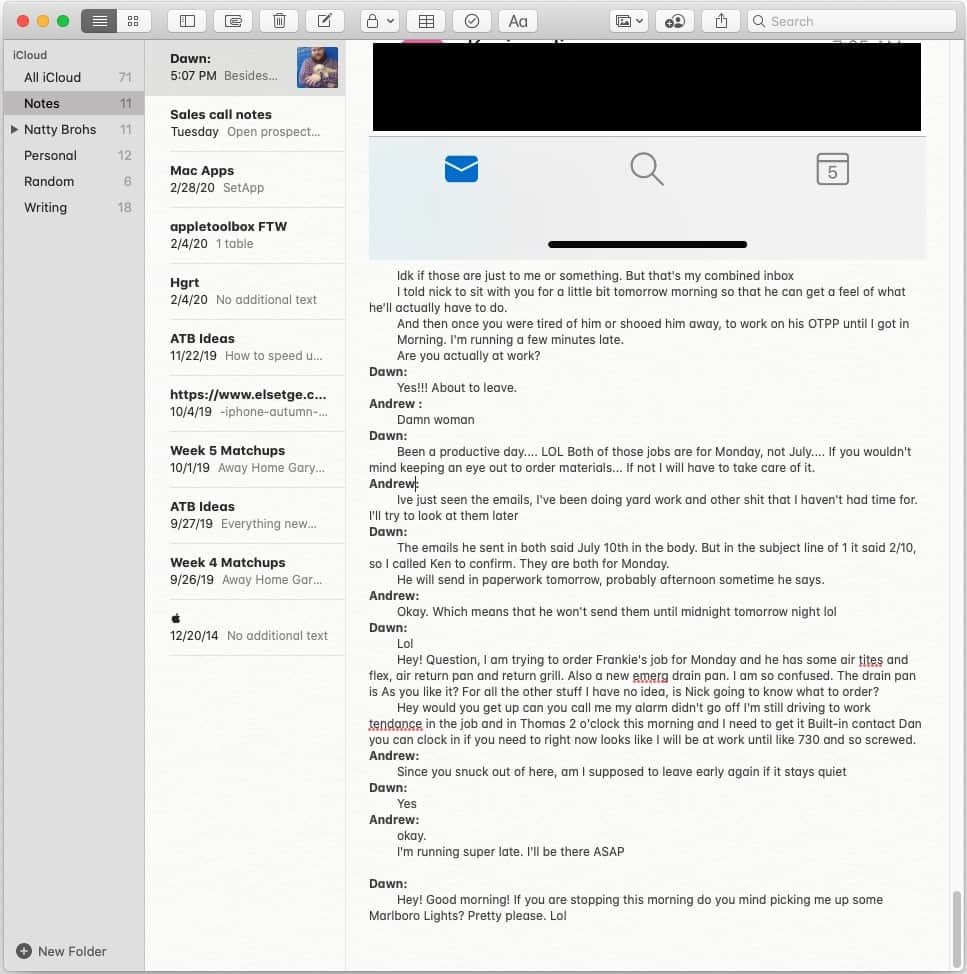
Isso irá colar tudo o que foi selecionado, incluindo imagens e arquivos, em um aplicativo de notas separado. Porém, essa não é exatamente a melhor maneira de exportar as mensagens. Claro, você pode ler a conversa entre você e o contato, mas não há data e hora para nada.
Outro problema é que você está limitado à janela de exibição atual das mensagens. Se este for um tópico que durou algum tempo, talvez você precise continuar a rolar para trás até chegar à área de que precisa. Mas, novamente, não há data e hora para a conversa.
Soluções de terceiros
Em vez disso, você provavelmente desejará verificar algumas das opções de software de terceiros disponíveis. Isso torna mais fácil acessar e gerenciar aspectos de suas mensagens (e mais) que você não consegue fazer sozinho no momento.
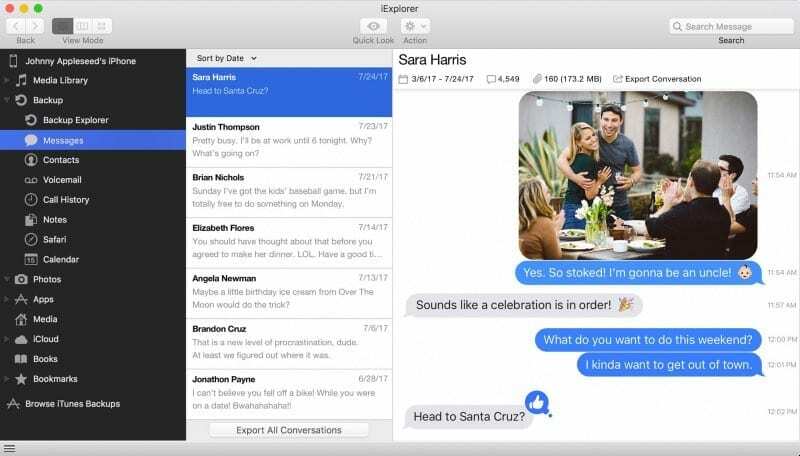
Para muitos, o iMazing será a melhor maneira de gerenciar seus arquivos e dados entre o iPhone ou iPad e o Mac. O aplicativo está disponível para Mac e Windows, fornecendo uma solução independente de plataforma. Existe uma versão de avaliação gratuita que oferece alguns recursos e, em seguida, a licença completa custará US $ 44,99 para um único computador.
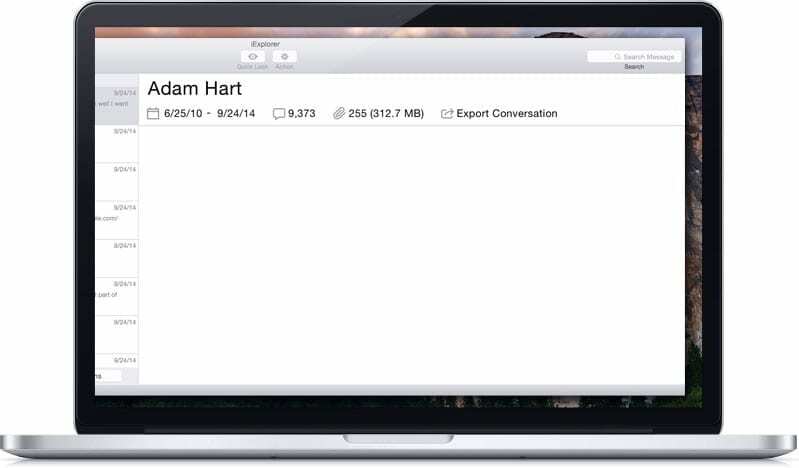
Se você deseja gerenciar todos os diferentes aspectos do seu iPhone ou iPad, o iExplorer pode ser o caminho a percorrer. O aplicativo facilita o gerenciamento de todo o seu conteúdo, incluindo mensagens, correio de voz, histórico de chamadas e até mesmo o Safari. O iExplorer inclui uma versão de avaliação gratuita e, quando ela se esgota, uma única licença custa US $ 39,99.
Chatology
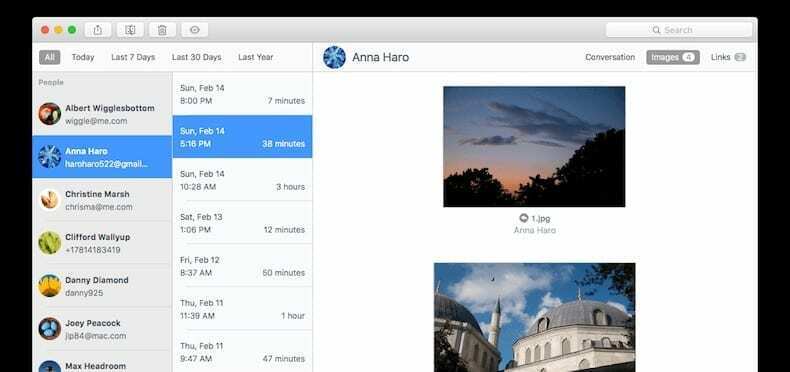
Chatology vem de Flexibits, os desenvolvedores por trás do aplicativo de calendário cada vez mais popular, o Fantastical. A empresa oferece um teste gratuito de 14 dias, momento em que você precisará pagar a taxa de licença de US $ 19,99.
CopyTrans
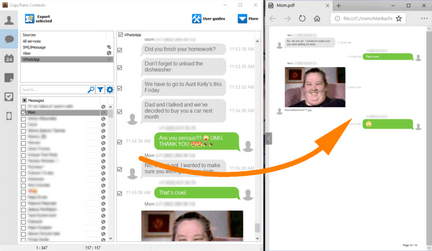
A única versão “gratuita” nesta lista também está disponível apenas para Windows. CopyTrans Contacts faz parte do pacote de aplicativos, mas esse recurso específico é atualmente gratuito. Ele permite que você faça backup das mensagens do iPhone com base no contato ou para a lista inteira.
Como ver as mensagens depois de exportá-las
Todas as opções listadas acima permitem exportar as mensagens em um formato ou outro. Mas as opções mais robustas, como iMazing, tornam mais fácil escolher como você gostaria que essas mensagens fossem salvas.
Por exemplo, você pode fazer backup de suas mensagens e exportá-las para um PDF. Este PDF mostra carimbos de data / hora e imagens, ao mesmo tempo que facilita a marcação e o envio do PDF para quem você precisar.
E para aqueles que não se importam com carimbos de data / hora e informações mais detalhadas, copiar e colar um tópico no Notes faz o trabalho. Este não é um método que realmente recomendamos, mas é definitivamente algo que pode ser alcançado.
Conclusão
Independentemente do motivo pelo qual você precisa fazer backup e exportar suas mensagens, é sempre bom ter uma maneira de fazer isso. A maior desvantagem é o fato de que a Apple não incluiu uma maneira de os usuários simplesmente exportá-los do aplicativo Mensagens.
Em vez disso, é apenas mais um recurso que teremos que adicionar à lista de "desejos" do aplicativo Mensagens. Você encontrou outra maneira de exportar suas mensagens no seu Mac? Deixe-nos saber nos comentários abaixo para que possamos atualizar esta lista para que outros vejam!
Andrew é um escritor freelance que mora na Costa Leste dos Estados Unidos.
Ele escreveu para uma variedade de sites ao longo dos anos, incluindo iMore, Android Central, Phandroid e alguns outros. Agora, ele passa seus dias trabalhando para uma empresa de HVAC, enquanto trabalha como redator freelance à noite.